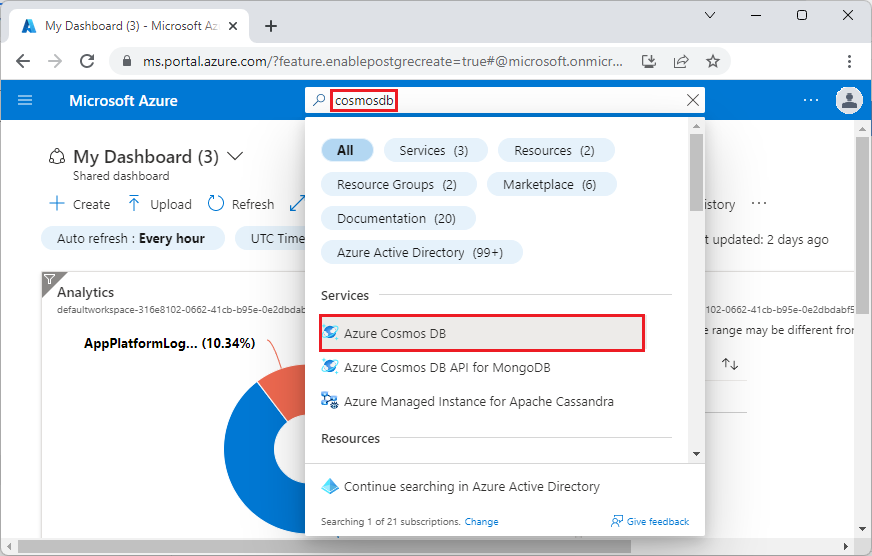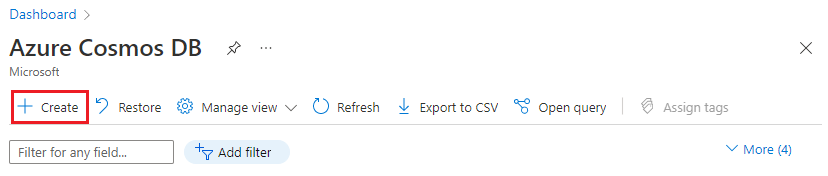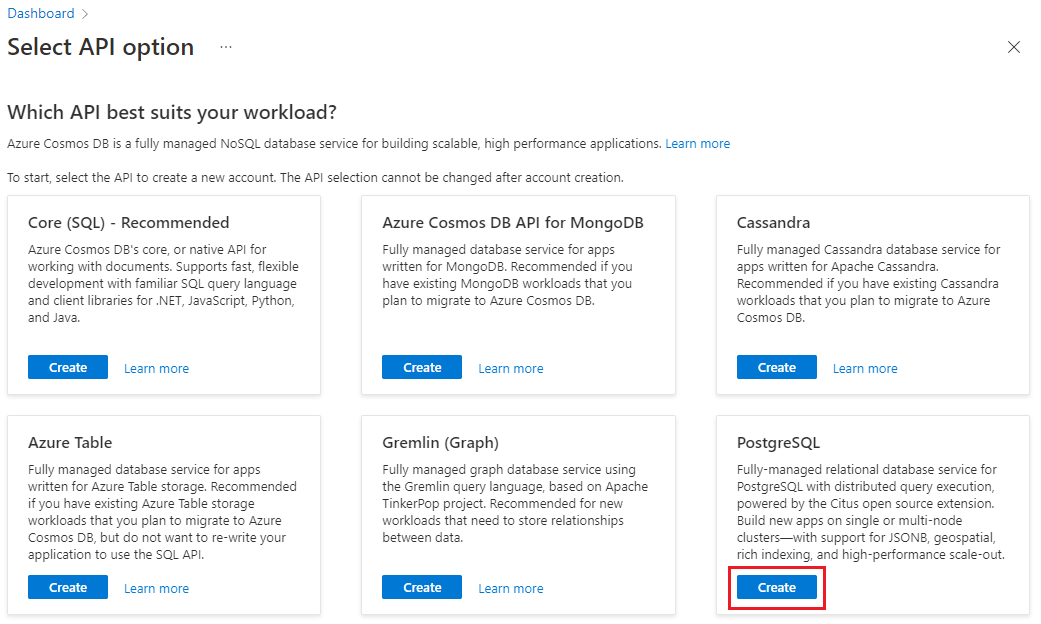Erstellen eines Azure Cosmos DB for PostgreSQL-Clusters im Azure-Portal
GILT FÜR: Azure Cosmos DB for PostgreSQL (unterstützt von der Citus-Datenbankerweiterung auf PostgreSQL)
Azure Cosmos DB for PostgreSQL ist ein verwalteter Dienst, mit dem Sie horizontal skalierbare PostgreSQL-Datenbanken in der Cloud ausführen können.
Voraussetzungen
Wenn Sie kein Azure-Abonnement besitzen, können Sie ein kostenloses Konto erstellen, bevor Sie beginnen.
Erstellen eines Clusters
Melden Sie sich beim Azure-Portal an, und führen Sie die folgenden Schritte aus, um einen Azure Cosmos DB for PostgreSQL-Cluster zu erstellen:
Rufen Sie im Azure-Portal Azure Cosmos DB for PostgreSQL-Cluster erstellen auf.
Gehen Sie im Formular Azure Cosmos DB for PostgreSQL-Cluster erstellen wie folgt vor:
Geben Sie die Informationen auf der Registerkarte Grundlagen ein.
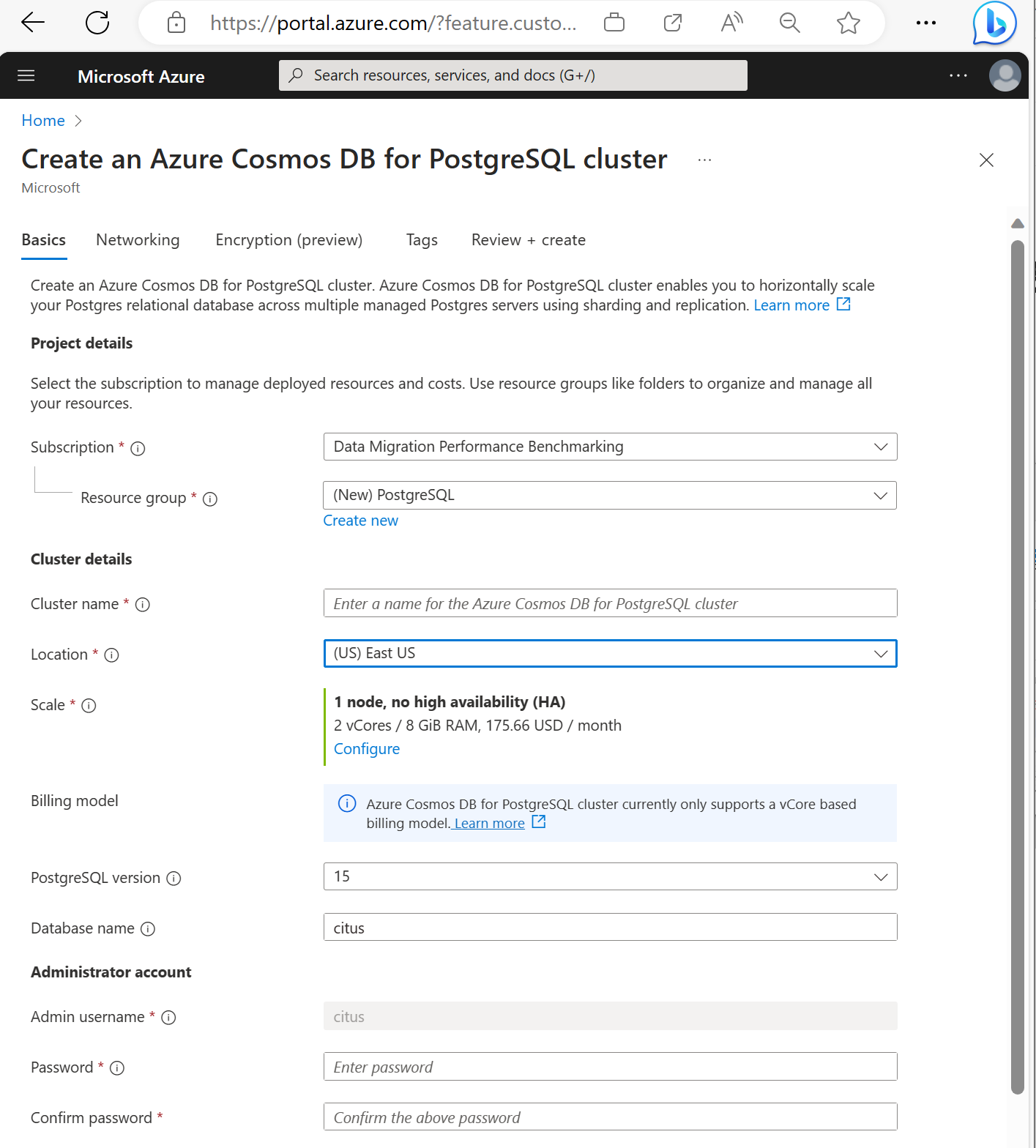
Die meisten Optionen sind selbsterklärend, denken Sie jedoch an Folgendes:
- Der Clustername bestimmt den DNS-Namen, den Ihre Anwendungen zum Herstellen einer Verbindung verwenden. Geben Sie den Namen im Format
<node-qualifier>-<clustername>.<uniqueID>.postgres.cosmos.azure.coman. - Sie können eine höhere PostgreSQL-Version wie 15 auswählen. Azure Cosmos DB für PostgreSQL unterstützt immer die neueste Citus-Version für die ausgewählte Postgres-Hauptversion.
- Der Administratorbenutzername muss den Wert
citusaufweisen. - Sie können den Datenbanknamen auf dem Standardwert „citus“ belassen oder einen eigenen Datenbanknamen festlegen. Nach der Clusterbereitstellung können Sie den Namen der Datenbank nicht mehr ändern.
- Der Clustername bestimmt den DNS-Namen, den Ihre Anwendungen zum Herstellen einer Verbindung verwenden. Geben Sie den Namen im Format
Wählen Sie am unteren Rand des Bildschirms Weiter: Netzwerk aus.
Wählen Sie auf dem Bildschirm Netzwerk die Option Von Azure-Diensten und -Ressourcen in Azure aus öffentlichen Zugriff auf diesen Cluster gestatten aus.
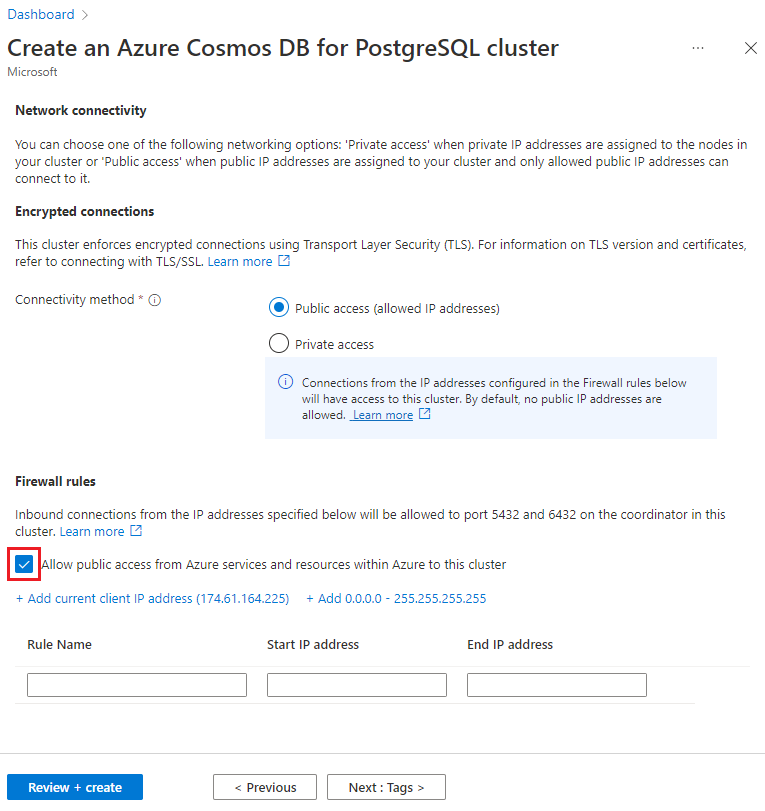
Wählen Sie Überprüfen und erstellen und nach bestandener Überprüfung Erstellen aus, um den Cluster zu erstellen.
Die Bereitstellung dauert einige Minuten. Die Seite leitet Sie zur Überwachung der Bereitstellung weiter. Wählen Sie Zu Ressource wechseln aus, wenn sich der Status von Bereitstellung wird ausgeführt in Ihre Bereitstellung wurde abgeschlossen. ändert.
Nächster Schritt
Wenn Ihr Cluster erstellt wurde, ist es an der Zeit, eine Verbindung mit einem SQL-Client herzustellen.